uc浏览器怎么屏蔽推送消息?我们在手机的时候,经常收到uc浏览器推送的消息,从早到晚都会在消息栏上看到十几条的uc浏览器推送消息,这对于我们不喜欢看到这些消息的人来说,无疑是非常烦恼的。那么uc浏览器怎么屏蔽推送消息呢?其实方法很简单,下面小编就为大家分享uc浏览器屏蔽推送消息教程,希望可以帮到各位!
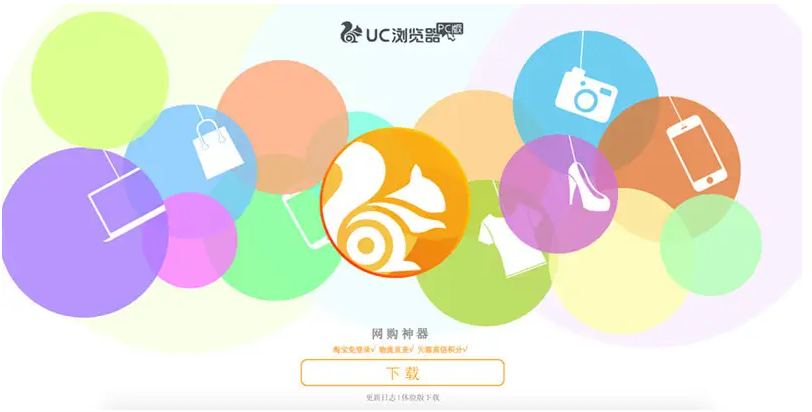
uc浏览器屏蔽推送消息教程
1、打开手机中的UC浏览器,在浏览器底部点击由三条横线组成的“菜单”图标,如图所示。
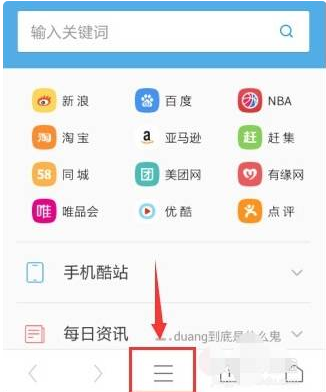
2、这时下方会弹出UC浏览器的菜单窗口,在该窗口中找到齿轮状的“设置”图标,然后点击打开它,如图所示。
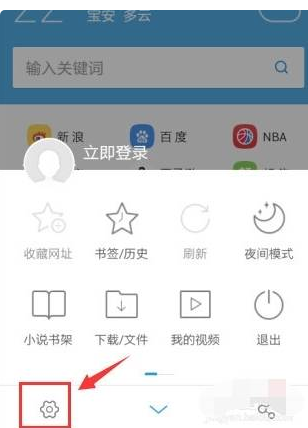
3、点击之后会进入UC浏览器的设置页面中,在该页的选项中点击找到并点击“消息设置”这一项,如图所示。
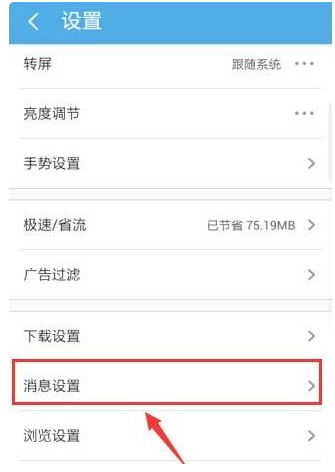
4、进入消息设置页面后,可以看到UC浏览器中的所有推送项目,我们只需要点击指定项目右侧的开关就可以禁止推送与之相关的消息了,如图所示。
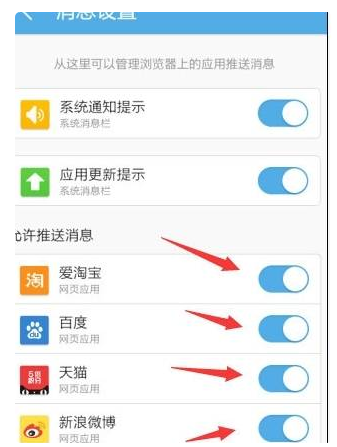
5、如下图所示小编这里把所有UC浏览器中的推广消息都给禁止了,只保留了UC浏览器中基本的消息推送内容。
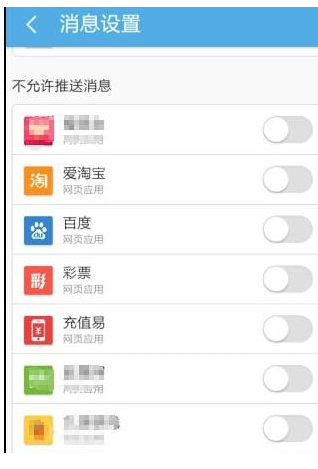
以上就是关于【uc浏览器怎么屏蔽推送消息-uc浏览器屏蔽推送消息指南】的全部内容了。关注浏览器之家,后面的分享更加精彩!















